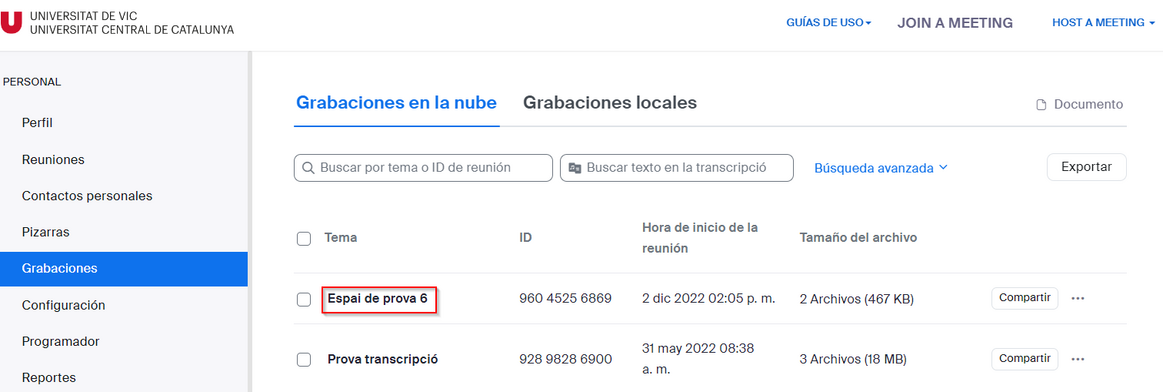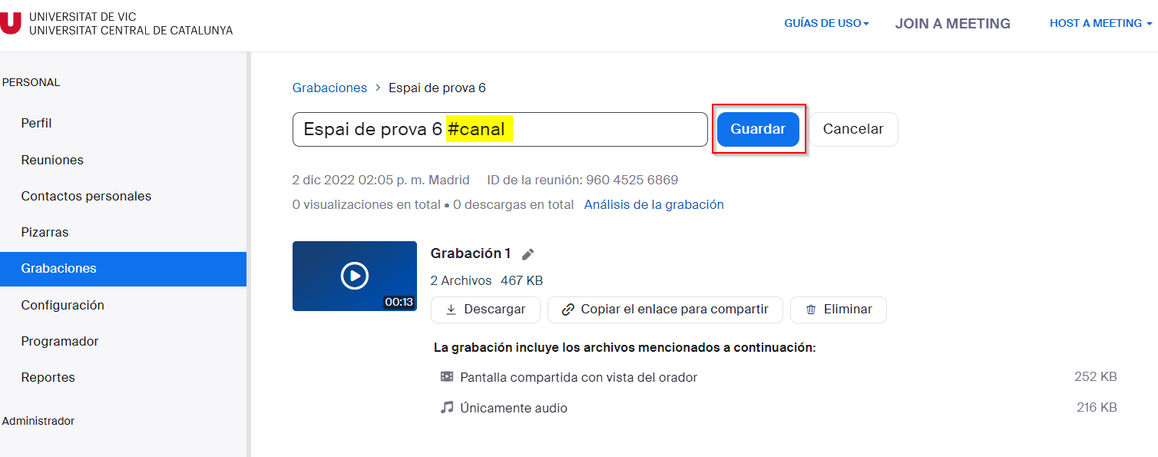Com passar els enregistraments de Zoom a Medial: diferència entre les revisions
De Recursos docents
Cap resum de modificació |
Cap resum de modificació |
||
| Línia 3: | Línia 3: | ||
=== 1. #canal en el nom de la sessió === | === 1. #canal en el nom de la sessió === | ||
Si ja saps que voldràs disposar de l'enregistrament de la sessió de Zoom, pots afegir '''#canal''' en el nom del tema. D'aquesta manera, al finalitzar la sessió de Zoom, l'enregistrament passarà | Si ja saps que voldràs disposar de l'enregistrament de la sessió de Zoom, pots afegir '''#canal''' en el nom del tema. D'aquesta manera, al finalitzar la sessió de Zoom, l'enregistrament passarà al teu compte de Medial. Aquesta acció no és automàtica, pot ser que tardis unes hores a visualitzar la gravació al teu compte de Medial. Si passades 24h la gravació no apareix a l les gravacions no apareixen a l'apartat "El meu contingut" del teu compte de Medialens pots fer un [http://bit.ly/uduteurespon URespon] a la UDUTE.. L'enregistrament també estarà disponible des de l'apartat de "Grabaciones" de Zoom. | ||
=== 2. #canal en el nom de la gravació === | === 2. #canal en el nom de la gravació === | ||
Un cop identificat a Zoom, en el menú lateral esquerra selecciona "Grabaciones". En aquest apartat hi ha el llistat de les gravacions disponibles i susceptibles de passar a Medial. Tria la gravació que vols passar a Medial clicant a sobre del nom del tema. | Si disposes dels enregistraments Un cop identificat a Zoom, en el menú lateral esquerra selecciona "Grabaciones". En aquest apartat hi ha el llistat de les gravacions disponibles i susceptibles de passar a Medial. Tria la gravació que vols passar a Medial clicant a sobre del nom del tema. | ||
[[Fitxer:Mis grabaciones - Zoom-.png|cap|miniatura|1163x1163px]] | [[Fitxer:Mis grabaciones - Zoom-.png|cap|miniatura|1163x1163px]] | ||
| Línia 18: | Línia 18: | ||
[[Fitxer:Canal - Zoom.png|cap|miniatura|1158x1158px]] | [[Fitxer:Canal - Zoom.png|cap|miniatura|1158x1158px]] | ||
Nota: Si poses #canal sense afegir un espai després del nom de la sessió també funciona. | |||
Un cop fet, l'enregistrament passarà al teu compte de Medial. Aquesta acció no és automàtica, pot ser que tardis unes hores a visualitzar la gravació al teu compte de Medial. Si passades 24h la gravació no apareix a l les gravacions no apareixen a l'apartat "El meu contingut" del teu compte de Medialens pots fer un [http://bit.ly/uduteurespon URespon] a la UDUTE. | |||
Un cop fet | |||
Revisió del 14:27, 22 juny 2023
Com puc passar els enregistraments de Zoom a Medial?
Entra al teu compte de Zoom institucional, recorda que hi pots accedir des del Campus virtual seleccionant la icona de Zoom. Per passar els enregistraments del teu compte de Zoom al teu compte de Medial només has d'afegir #canal en el nom de la sessió o de la gravació.
1. #canal en el nom de la sessió
Si ja saps que voldràs disposar de l'enregistrament de la sessió de Zoom, pots afegir #canal en el nom del tema. D'aquesta manera, al finalitzar la sessió de Zoom, l'enregistrament passarà al teu compte de Medial. Aquesta acció no és automàtica, pot ser que tardis unes hores a visualitzar la gravació al teu compte de Medial. Si passades 24h la gravació no apareix a l les gravacions no apareixen a l'apartat "El meu contingut" del teu compte de Medialens pots fer un URespon a la UDUTE.. L'enregistrament també estarà disponible des de l'apartat de "Grabaciones" de Zoom.
2. #canal en el nom de la gravació
Si disposes dels enregistraments Un cop identificat a Zoom, en el menú lateral esquerra selecciona "Grabaciones". En aquest apartat hi ha el llistat de les gravacions disponibles i susceptibles de passar a Medial. Tria la gravació que vols passar a Medial clicant a sobre del nom del tema.
Un cop a dins de la gravació, selecciona el llapis per editar el nom.
Afegeix un espai, escriu #canal en el nom del tema i guarda els canvis.
Nota: Si poses #canal sense afegir un espai després del nom de la sessió també funciona.
Un cop fet, l'enregistrament passarà al teu compte de Medial. Aquesta acció no és automàtica, pot ser que tardis unes hores a visualitzar la gravació al teu compte de Medial. Si passades 24h la gravació no apareix a l les gravacions no apareixen a l'apartat "El meu contingut" del teu compte de Medialens pots fer un URespon a la UDUTE.